在win10系统中,高分辨率屏幕下字体显示模糊问题一直困扰着用户。为了解决这个问题,趣百科小编苹果为大家整理了一些实用的技巧。通过调整屏幕分辨率、更改文本大小和清晰度、使用高清晰度字体等方法,可以有效改善在高分辨率屏幕下字体显示模糊的情况,提升用户的视觉体验。
1、点击WIN10系统桌面上的开始图标。
2、点击弹出的窗口中左下方的【设置】图标。
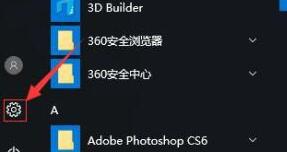
3、点击弹出的窗口中的【系统】的图标。
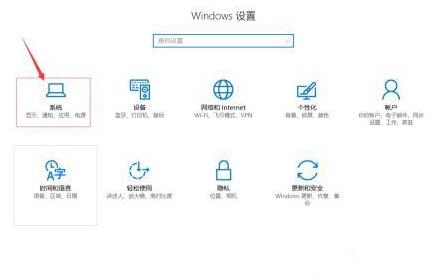
4、接着滑动弹出的窗口右边【更改文本、应用和其他项目的大小】(默认是100,可以改到你想要的大小)。
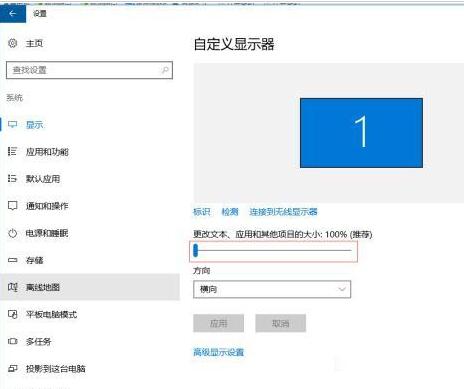
5、改变大小后,显示效果如图所示。(字体明显变大了很多)。
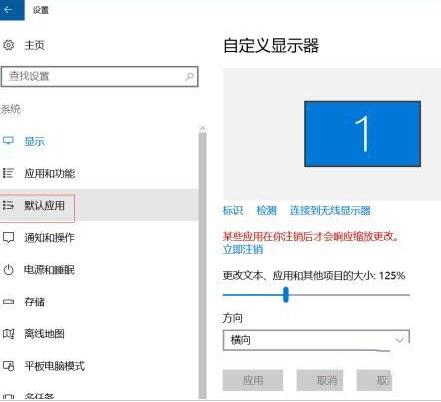
6、若你对这样改变的效果不是很满意,你可以接着点击右边的【高级设置】。
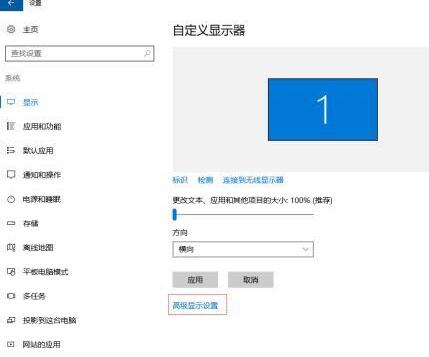
7、最后可以在新弹出的窗口中修改分辨率。
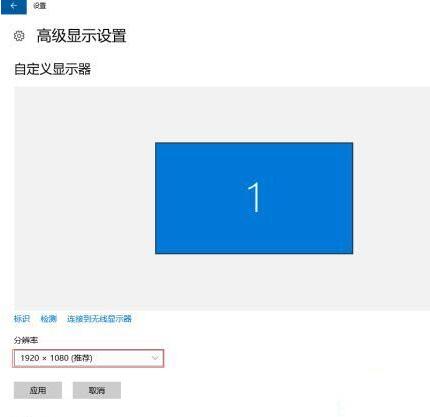
以上就是WIN10高分辨率屏幕软件字体小的解决技巧的详细内容,更多请关注小编网其它相关文章!

